AutoCAD选择性擦掉一段线的简单操作
时间:2022-10-26 14:04
有些朋友才刚刚在电脑上安装AutoCAD这款软件,还不知道选择性擦掉一段线的操作,下面就一起来学习一下AutoCAD选择性擦掉一段线的操作方法吧,希望能够帮助到大家。
AutoCAD选择性擦掉一段线的简单操作

步骤一:以下图为例,要在一个多边形的一角画上一个弧,需要擦掉圆的外弧。因为这个圆是一个整体,用删除工具时总是会把整个圆选定,就会把整个圆删掉。

步骤二:要选择性的删掉一部分弧就可以用“修改”工具,在cad经典界面的右侧工具栏里。
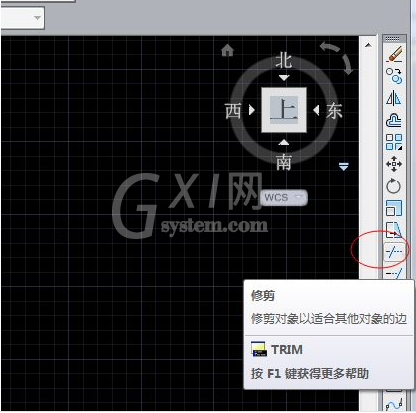
步骤三:点击“修改”后光标变成小方块,这时候要选择与所擦弧有交点的两条线。
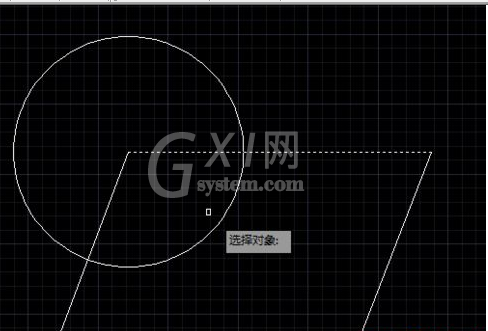
步骤四:如图是多边形与圆相交的两条边,也就是说选中这两条边后,所要擦得弧已经被限定了,就在这两条线之间。

步骤五:选中两条先后,按回车确认,说明要选的限定线已经选完。

步骤六:然后将方块状的光标放在要擦掉的大弧上,点击左键即可。

步骤七:最后点击回车,操作完成。

上文就讲解了AutoCAD选择性擦掉一段线的简单操作过程,希望有需要的朋友都来学习哦。



























